如果遇到笔记本失去响应,无法点击重启或关机按钮时,用户一般会选择强制关机,其实微软是有提供紧急重启功能的,win10紧急重启功能如何使用呢?下面一起来看看具体的方法。
1、同时按下Ctrl+Alt+Del组合快捷键,会出现如下图所示界面:
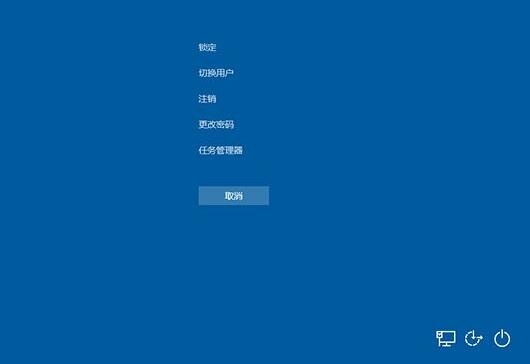
2、此时按住Ctrl键,再点击屏幕右下角中的电源按钮,进入紧急启动界面。如下图所示:
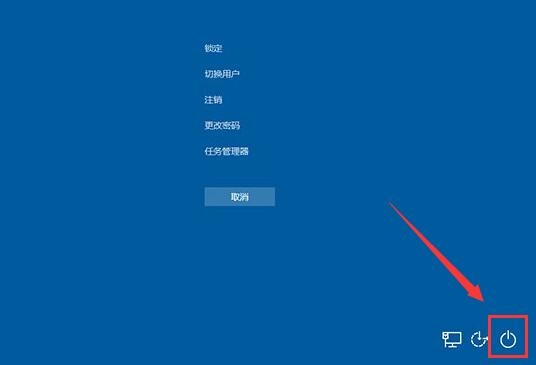
3、在紧急启动界面,点击“确定”,系统就会立马重启了。如下图所示:
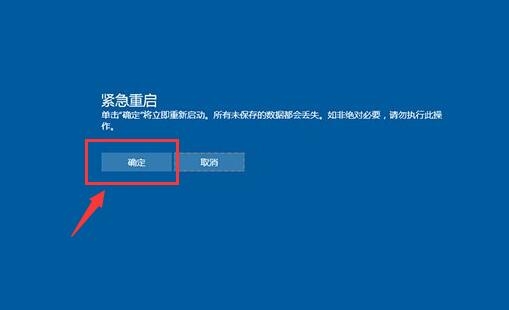
以上就是使用win10紧急重启的方法,有需要使用该功能的用户朋友们可以试着操作看看,不知道win10怎么重启的用户也可以使用此方法重启电脑。
可以到新白菜U盘启动制作工具 。更多精彩内容继续关注